Maneiras mais confiáveis de como sincronizar áudio e vídeo no iMovie
O iMovie tem muitos recursos de edição que permitirão que você edite seus videoclipes e modifique os problemas que encontrar com sua filmagem. E um dos problemas mais comuns que todo usuário enfrenta é quando o áudio não sincroniza com o vídeo que está assistindo. É claro que, como resultado, eles não poderão aproveitar a plenitude do vídeo que estão assistindo.
E você pode estar se perguntando como usar o aplicativo iMovie para modificar facilmente seus videoclipes, você pode confiar neste artigo. Porque vamos dar-lhe guias definitivos sobre como sincronizar áudio e vídeo no iMovie no Mac e no iPad. Confira os dados abaixo.
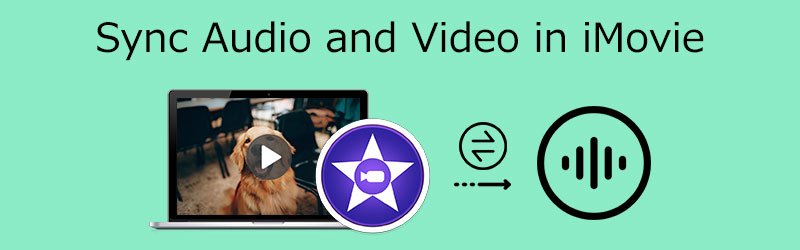
- Parte 1. Melhor maneira de sincronizar áudio e vídeo no iMovie
- Parte 2. Melhor maneira de sincronizar áudio e vídeo no Windows
- Parte 3. Perguntas frequentes sobre como sincronizar áudio e vídeo no iMovie
Parte 1. Melhor maneira de sincronizar áudio e vídeo no iMovie
O aplicativo iMovie foi feito originalmente para dispositivos Mac, iPad e iPhone. No entanto, existem diferentes abordagens para você sincronizar o áudio e o vídeo, dependendo do dispositivo que você está usando. Com isso, para você saber o processo adequado de sincronização de áudio com vídeo no iMovie, observe as etapas fornecidas a seguir.
1. Sincronizar áudio e vídeo no iMovie no iPhone / iPad
Passo 1: Primeiro, abra o aplicativo iMovie no seu telefone e clique no botão Novo projeto, que simboliza o Mais ícone. Em seguida, clique no Filme e encontre o vídeo necessário para sincronizar o áudio.
Passo 2: Depois de clicar no videoclipe, toque no Criar Filme para aparecer no Linha do tempo. Depois disso, selecione a parte onde o áudio não está sincronizando com o vídeo. Em seguida, toque no vídeo e clique no Dividir botão e Excluir. Depois disso, toque no Mais ícone novamente e encontre o vídeo que você precisa para sincronizar com o áudio.
Etapa 3: Toque no vídeo novamente e algumas opções aparecerão, clique no Gráfico de Áudio para extrair o áudio e inseri-lo no Linha do tempo. Em seguida, clique no videoclipe e procure o Volume abaixo da miniatura do vídeo. Mova o controle deslizante para a esquerda para remover o áudio do vídeo e usar o áudio extraído. E é isso!
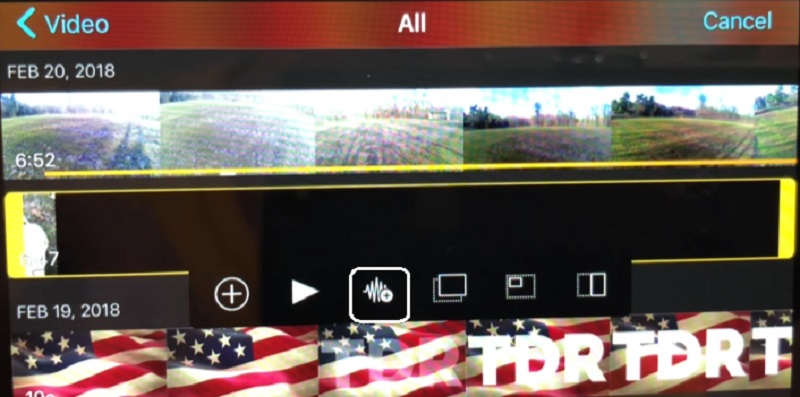
2. Sincronizar áudio e vídeo no iMovie no Mac
Passo 1: Abra seu aplicativo iMovie e vá para Arquivo, e depois Importar Filmes. Em seguida, clique no vídeo e, em seguida, clique no Escolher.
Passo 2: Selecione o videoclipe e vá para o Editar cardápio. Em seguida, clique no Cortar na seleção botão para cortar o clipe de áudio para corresponder ao clipe de vídeo.
Etapa 3: Se você concordar com o ajuste feito em seus clipes de áudio e vídeo, vá para o Arquivo e clique no Salve .
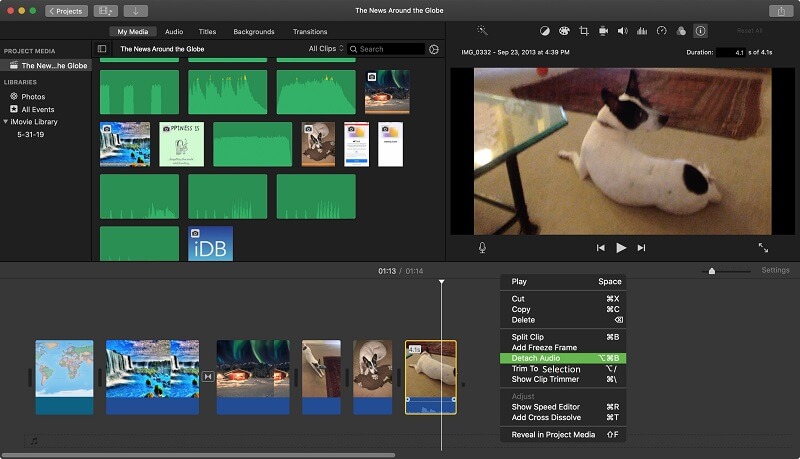
Parte 2. Como sincronizar áudio e vídeo no Windows
Antes, não tínhamos oportunidade de editar o áudio que não afundava com os vídeos que assistíamos. Ou se houver uma ferramenta que possa fazer isso, é difícil navegar. Que bom agora que existe um Vidmore Video Converter. É uma ferramenta profissional que pode executar muitos recursos de edição de áudio e vídeo. Esta ferramenta permite que você escolha o formato de arquivo para suas trilhas de áudio e videoclipes. Além disso, possui uma interface amigável para não ter problemas ao navegar pelos seus arquivos aqui. Outra coisa que o torna ainda mais impressionante é sua capacidade de ter o melhor desempenho, mesmo com uma conexão de internet ruim.
O Vidmore Video Converter tem muito a oferecer. Por isso, se você deseja sincronizar o áudio com o vídeo, pode contar com este programa em apenas alguns slides. Por fim, esta ferramenta está disponível no Mac e no Windows para evitar problemas com a compatibilidade do dispositivo. Para mostrar como funciona esta ferramenta profissional, aqui está um guia de instruções abaixo.
Etapa 1: adquira o sincronizador de áudio e vídeo
Antes de continuar, você deve primeiro adquirir o software clicando em um dos Baixar ícones abaixo e instale-o no seu dispositivo. Depois disso, você pode usar seu dispositivo para executar a ferramenta.
Etapa 2: envie os clipes de vídeo que você deseja editar
Comece adicionando o arquivo de vídeo ao Linha do tempo Clicando Adicionar arquivos no canto superior esquerdo da tela, ou simplesmente o Mais entre na interface central da ferramenta depois de instalá-la em seu dispositivo.
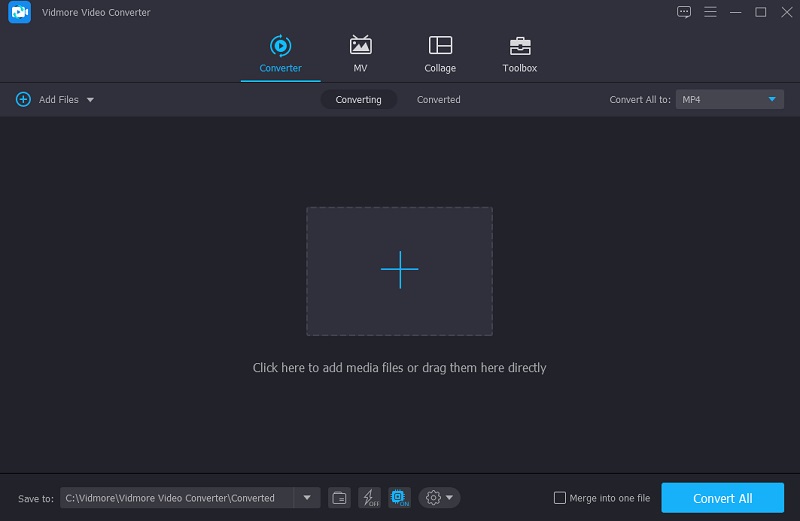
Etapa 3: comece a sincronizar áudio e vídeo
Então é hora de resolver os problemas de sincronização de áudio e vídeo. Escolha o símbolo de edição, que se parece com um Estrela. Em seguida, vá para as configurações de áudio tocando no Áudio aba.
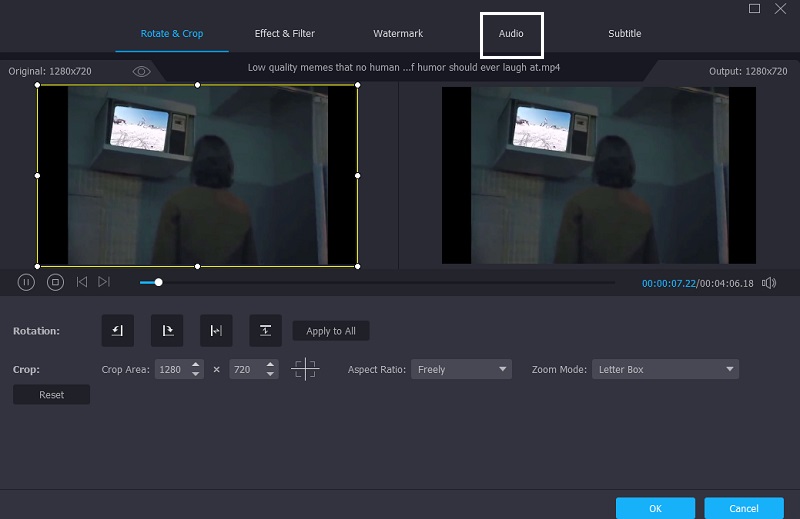
Agora você pode corrigir o atraso de áudio ajustando o Demora controle deslizante nas configurações de áudio. Faça os ajustes necessários até que o áudio e o vídeo estejam sincronizados. Em seguida, clique no Está bem botão.
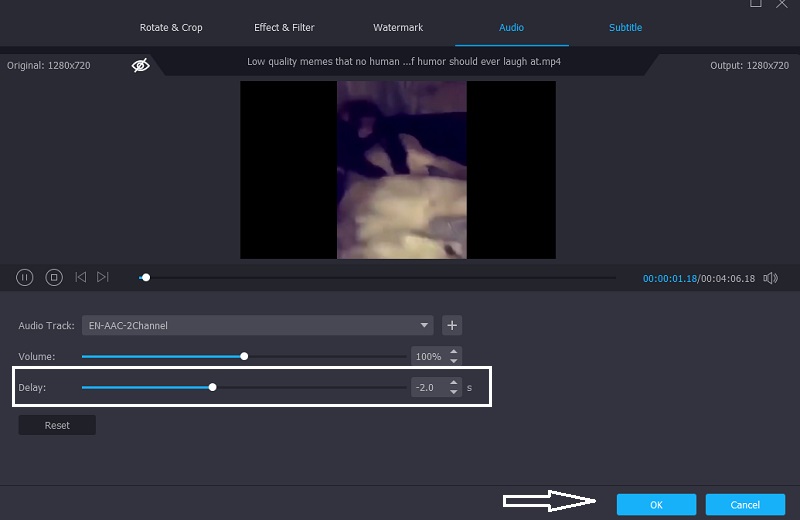
Etapa 4: converta o áudio e o vídeo que foram sincronizados
Comece o processo de conversão depois de concluir as etapas anteriores. Aguarde a conversão do arquivo de vídeo após clicar no Converter tudo botão.
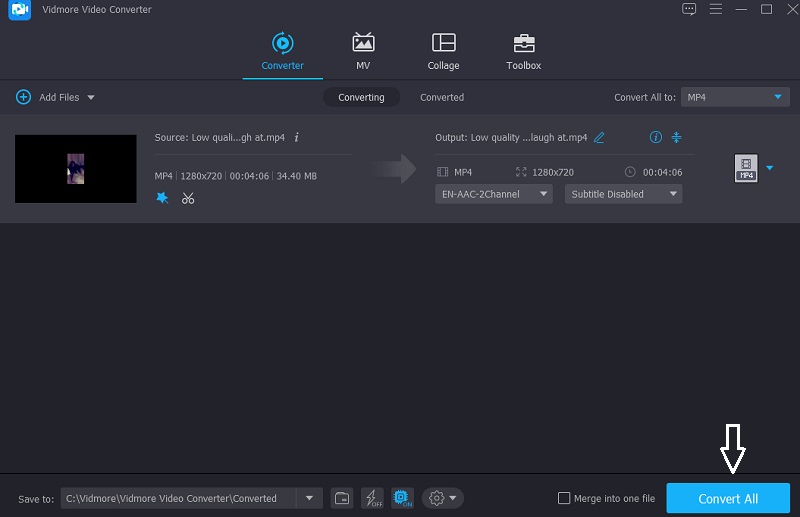
Parte 3. Perguntas frequentes sobre como sincronizar áudio e vídeo no iMovie
O que exatamente é a sincronização de áudio?
A sincronização de áudio permite ajustar o andamento do áudio para que corresponda ao vídeo.
Como corrigir problemas de sincronização de áudio de vídeo do Android?
Você pode usar várias ferramentas para resolver o problema que você tem em seu dispositivo Android. Avidemux, VLC, MX Player e assim por diante. Todos esses players possuem recursos que você pode usar para processar os vídeos e resolver o problema.
Como usar áudio e vídeo fora de sincronia com Kapwing?
Para começar, inicie o Kapwing Studio, um aplicativo baseado na web disponível para todos os dispositivos, e carregue seu arquivo de vídeo. Em seguida, na parte superior, pressione Áudio e envie seu arquivo de áudio. Quando você encontrar a sincronização perfeita, volte ao estúdio e clique no botão Publicar no canto superior direito. Espere o vídeo carregar antes de prosseguir para o botão de download.
Conclusão
Na verdade, o iMovie é uma ferramenta excelente. Além do fato de que você pode usá-lo para assistir seus clipes de vídeo mais queridos, também pode ajudá-lo a editar alguns problemas que não podemos evitar. Por exemplo, o áudio não corresponde ao vídeo que está sendo reproduzido. Com a ajuda da postagem fornecida acima, você saberá como sincronizar áudio e vídeo no iMovie no Mac e no iPad. Mas se você preferir uma ferramenta compatível com Mac e Windows com uma interface amigável, você pode experimentar o Vidmore Video Converter.


